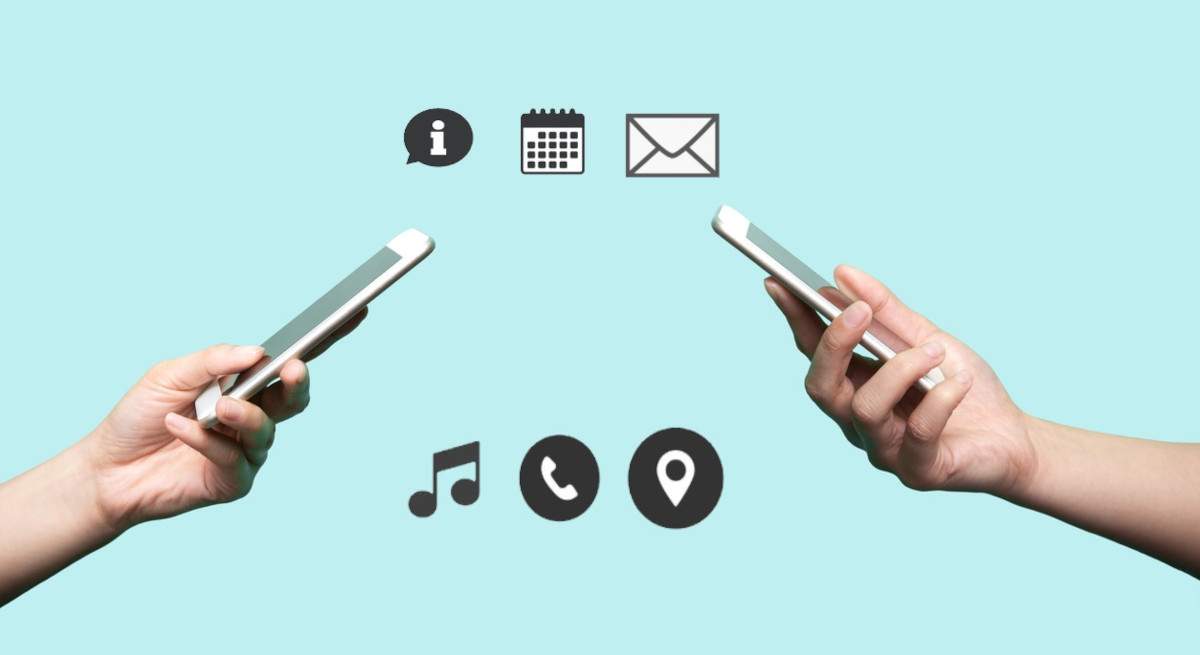
Через определенное время мобильные телефоны теряют жизнь, и нам нужно внести изменения.. Это может быть связано с нашей потребностью в улучшении технологий или с удовольствием от получения последних новостей. Если вы из тех, кто через некоторое время Это было замечено с намерением перейти на яблоко, мы собираемся научить здесь самый безопасный способ передачи данных. с андроида на айфон.
В отличие от того, что вы делаете это с Android на Android, который с вашей учетной записью Google все переносится почти одновременно. Перенести его в другую систему немного сложнее, особенно если вы из тех, кто не хочет терять даже мегабайт информации. Как обычно бывает, когда вы делаете перевод с нашего аккаунта WhatsApp и разговоры, которые у нас есть в ожидании, или фотографии, которые мы не загрузили прямо на наш телефон.
И хотя каждая из компаний, как Google, так и Apple, обычно не делает это так просто, Если мы выполним несколько простых шагов, мы сможем сделать это без проблем. В этой статье мы собираемся научить вас различным способам сделать это без проблем.
Как и прежде, вручную
Один из самых распространенных способов — сделать это вручную.. Это значит, сохранить всю информацию на третьем устройстве и передать ее по кабелю. То есть мы будем делать резервную копию всех наших файлов. Который нам придется искать и, подключившись к компьютеру, передать то, что мы хотим сохранить. Изображения, музыка, документы и т. д.
Этот метод безопасен, так как вы можете хранить эти данные в третьем месте., поэтому, если результат переноса на ваш iPhone выдаст вам ошибку, у вас есть безопасность, чтобы сделать это еще раз. В случае с разговорами, электронными письмами или другими приложениями, имеющими доступ к «облаку», сохранять его таким образом не нужно.. Так как с сохраненными в облаке приложения резервными копиями их легко перенести.
Но вы должны иметь в виду, что другие приложения, такие как телефонные заметки, о которых обычно забывают, придется сохранить.. Преимуществом этого метода, как мы уже говорили, является безопасность. Самый очевидный минус, это то, что вы не можете полностью израсходовать весь свой телефон. Например, шрифты, которые вы установили, или обои автоматически. Вам придется добавить все это на компьютер, а затем на свой новый телефон iOS.
Этот процесс несколько более утомительный, но он гарантирует, что ваша информация будет в безопасности, если при передаче файла произойдет ошибка. Если вы не уверены в выполнении процесса, лучше всего отнести его в компьютерный магазин, чтобы они могли сделать это за вас с большей гарантией.
Трансфер с приложением
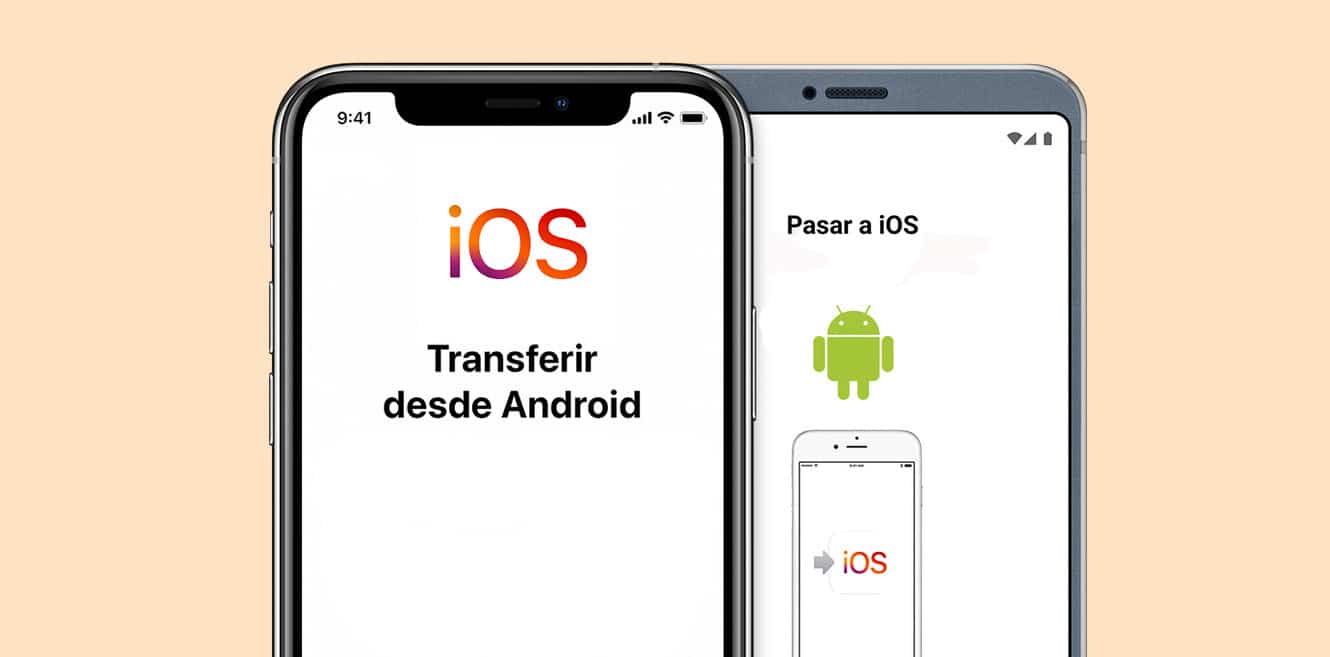
Еще один из способов, который может вам помочь, — сделать перевод с помощью специализированного приложения. И Android, и iOS уже имеют систему переноса на другую систему. Мы можем видеть это, например, в WhatsApp. Где есть возможность «Переместить чаты на Android» в настройках вашего Apple Mobile. В случае с Android вам придется скачать приложение «Move to iOS».
Это официальное приложение от Apple, поэтому у вас не должно возникнуть больших проблем с его использованием. Вам нужно всего лишь выполнить ряд шагов, чтобы он был эффективным. Здесь мы собираемся объяснить шаг за шагом, как вы должны следовать всему процессу.
- Прежде всего выполнять на вашем мобильном телефоне Android приложение "Перейти на iOS»
- Как только он будет загружен, включить Wi-Fi вашего мобильного Андроид и Эппл.
- Чтоб не было помех, оба телефона должны быть подключены к сети. Таким образом мы гарантируем, что ни один из них не может быть отключен в процессе передачи данных.
- На следующем этапе проверяем данные хранилища. Сначала мы открываем приложение Android, чтобы узнать, сколько места занимает резервная копия, а затем место для хранения нашего iPhone.
- Чтобы не было сбоев, нужно учитывать, что вы не можете принимать или совершать звонки телефона. Вы также не сможете использовать его путем передачи путем открытия других приложений, так как это может прервать передачу.
- После выполнения всех этих действий появится всплывающее окно на вашем iPhone где вам нужно будет выполнить следующие шаги.
Первый экран, который появляется, является информацией о передаче в процессе. Какие данные вы хотите передать. Как мы уже говорили ранее, вы должны убедиться, что вся эта информация помещается на вашем новом телефоне. Вы должны оставить запас мощности. Потому что, если мы этого не сделаем, это может привести к ошибке передачи или телефон может работать не так, как должен. Невозможно установить что-либо еще или обновить должным образом.
Требования к передаче данных
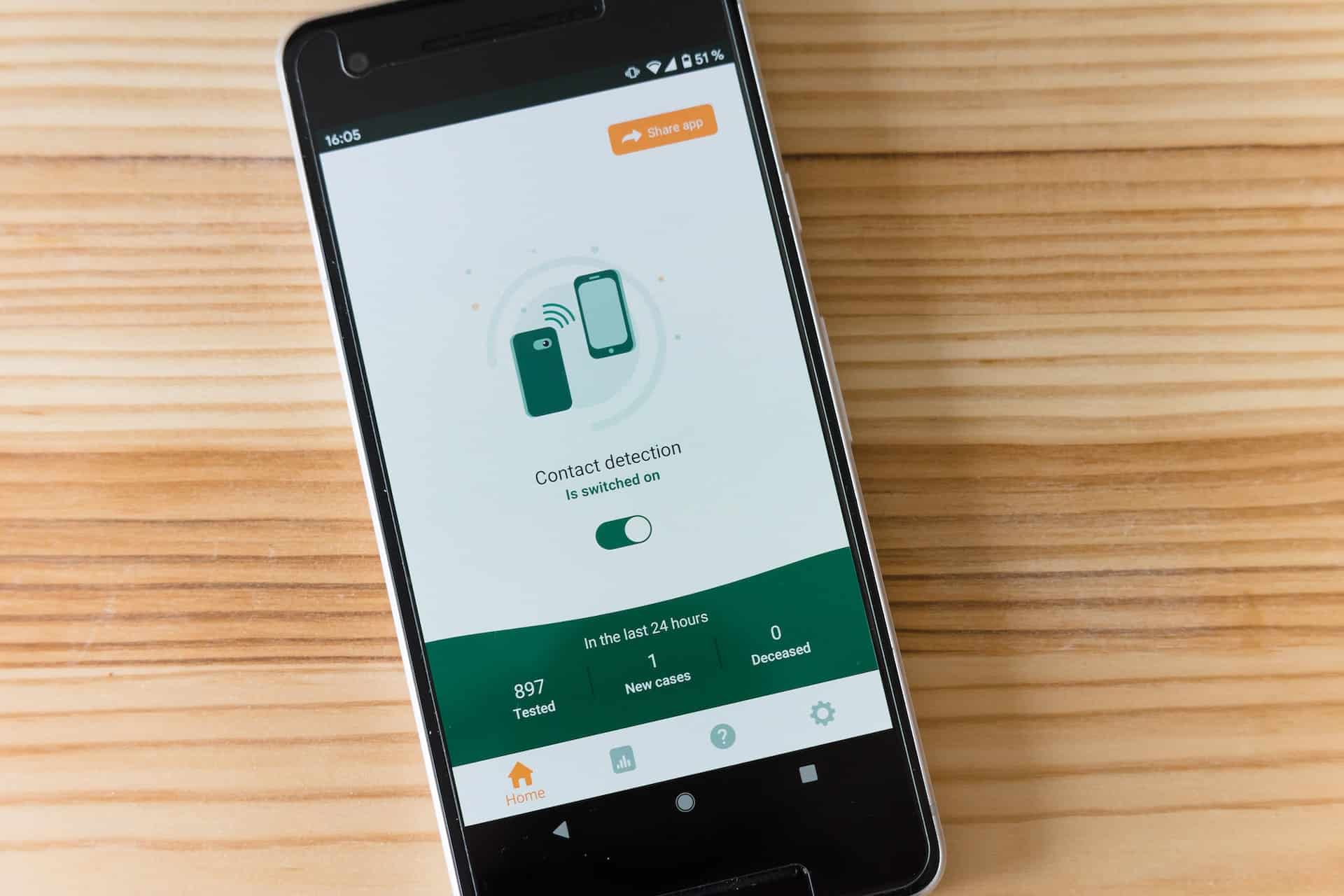
Помимо наличия достаточного места на телефоне, куда вы собираетесь передавать свои данные, вы должны принять во внимание еще ряд требований, прежде чем начать. Так как если вы не соблюдаете некоторые из них и запускаете процесс, то впоследствии у вас могут возникнуть неизвестные ошибки, из-за которых вы не сможете передать информацию как следует. Например, давайте рассмотрим это с приложением WhatsApp.
- La версия WhatsApp с твоего телефона Android должен быть после 2.22
- La версия WhatsApp с твоего телефона iOS также должно быть после 2.22
- вы должны использовать тот же номер телефона который вы использовали в Android для вашего iPhone
- Как мы упоминали ранее, два устройства должны быть подключен к текущему и к тому же Wi-Fi.
- La Настройки iPhone должны быть восстановлены и начните с его конфигурации для передачи (поскольку, если мы уже настроили телефон, он не примет изменения со своего обычного домашнего экрана)
- La версия для Android должен быть Пост-леденец.
- В случае вашего iPhone, версия должна быть больше 15.5
- есть приложение «Переход на iOS» обновлен до последней версии.
После проверки всех этих требований и после нескольких попыток у вас все еще есть проблема с переводом, Вам следует обратиться в службу поддержки Apple. Так как они разработчики приложения.